
프린터에 예기치 않은 구성 문제가 발생했습니다. 0x800706ba 의 문구는 프린터의 드라이버나, 운영체제에서의 특정 서비스가 정상 작동되지 않거나 운영체제의 업데이트가 정상적으로 이뤄지지 않은 경우 발생한다.
처리방법
- 윈도우즈 서비스 스풀러기능 활성화
- 프린터 문제 해결사 실행
- 프린터 드라이버 재설치
- 윈도우즈 업데이트
- 시스템 복원
- 기본앱 변경
윈도우즈 서비스 스풀러기능 활성화
스풀러란 프린터 뿐만 아니라 시스템의 CPU가 주변 장치와 통신할 때도 사용된다, 이때 통신시 성능 품질을 높이기 위해 중간에 버퍼를 두게 되는데 이 버퍼에 임시적으로 저장되는 데이터를 스풀(Spool) 이라고 하며 이 역할을 수행하는 소프트웨어는 스풀러(Spooler) 가 된다 쉽게 풀자면 프린트할 결과물을 시스템 내에 스풀 데이터를 미리 생성해둠으로써 생성된 스풀데이터가 순차적으로 프린터에 전송되며 프린팅이 된다는 것이다, 이때 스풀러는 윈도우내 서비스에 탑재되어있는데 이 서비스를 재 실행함으로써 문제를 개선할 수 있다.
윈도우키를 눌러 "서비스" 를 입력한다.

로컬 서비스 내 "Print Spooler" 서비스를 찾아 재실행 하도록 한다.

프린터 문제 해결사 실행
윈도우 키를 눌러 "문제 해결" 을 입력하여 설정 문제 해결 선택

"추가 문제 해결사" 항목을 선택

"프린터" 선택 후, 문제 해결사 실행

문제가 되는 프린터를 선택

지침을 따라 해결사를 정상 실행하여 해결을 시도하도록 한다.
프린터 드라이버 재설치
프린터 드라이버는 각 모델의 제조사에서 제공하고 있다, 기존 설치되어있는 드라이버는 깔끔하게 삭제하여 준 뒤, 현재 사용중인 모델을 검색하여 제조사 사이트로 이동 후, 드라이버를 다운받아 재 설치를 진행하도록 한다
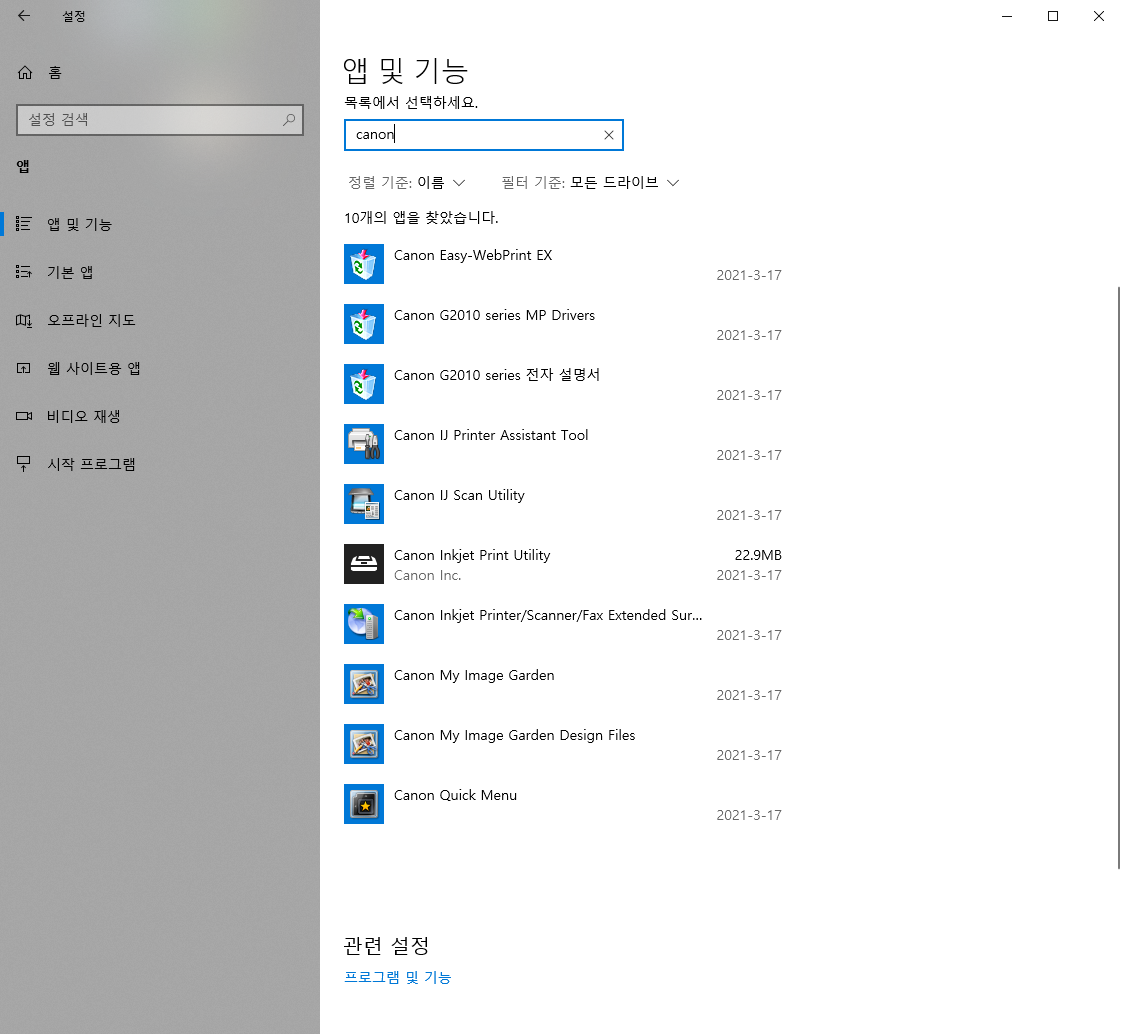
삼성 모델을 사용한다면 samsung 입력을, HP 모델을 사용한다면 HP를 입력하여 드라이버를 모두 찾아 삭제하도록 한다.
각 제조사별로 드라이버를 제공하고 있으니 공식 홈페이지로 이동하여 드라이버를 다운받아 주도록 한다.
캐논 홈페이지
http://www.canon-bs.co.kr/cs/win8_print02.aspx
캐논코리아 비즈니스 솔루션 공식사이트
사무기 통합솔루션 전문기업, 상업인쇄기, 복합기, 프린터, 네트워크카메라, 의료기기
www.canon-bs.co.kr
삼성 홈페이지
https://www.samsung.com/sec/support/downloadcenter/
Download Center
Download Center
www.samsung.com
HP 홈페이지
https://support.hp.com/kr-ko/drivers
공식 HP® 드라이버 및 소프트웨어 다운로드 | HP® 고객 지원
제품 정보 라벨에는 일련번호와 제품 번호가 포함되어 있습니다. 귀하의 데스크탑 모델에 따라 컴퓨터의 측면, 상부, 전면 또는 후면에서 확인할 수 있습니다. All-in-One PC의 경우 후면에서 확인
support.hp.com
EPSON 홈페이지
https://www.epson.co.kr/%EA%B3%A0%EA%B0%9D%EC%A7%80%EC%9B%90/sl/s
고객지원 | Epson Korea
고객지원 제품에 대한 지원 정보를 제공합니다
www.epson.co.kr
윈도우즈 업데이트
윈도우 키를 눌러 "업데이트" 를 입력 시, 업데이트 확인 항목을 확인할 수 있다 해당 항목을 선택하여 업데이트를 진행하도록 한다.
업데이트 확인 선택

"업데이트 확인" 버튼선택

업데이트 체크중

시스템 복원 방법
시스템 복원을 진행하여 해결
윈도우10 복원/복구 방법
시스템 파일의 손상이나 정기적으로 복원 해둠으로써 시스템을 보호하여 보다 더 안전하게 사용할 수 있다, 특히 복원지점을 정기적으로 생성하여 두는것은 만약의 일을 대비하여 시스템에 문
crone.tistory.com
기본앱 변경
윈도우 키를 눌러 "기본 앱" 을 입력 후, 기본 앱 항목을 선택 한다.

웹 브라우저의 기본앱 항목을 "Internet Explorer" 선택

해당 항목들을 선택하여 진행하였음에도 계속해서 문제가 발생된다면 프린터의 하드웨어 고장을 의심해봐야 하며 A/S센터를 통해 접수하여 확인해보는것도 좋겠다.
'운영체제 > Windows' 카테고리의 다른 글
| 인텔 11세대 노트북 윈도우10 저장장치 찾을수없음 설치 불가 조치 방법 (0) | 2021.05.21 |
|---|---|
| Window10 키보드 입력시 자음/모음 분리 ㅎㅐㄱㅕㄹㅂㅏㅇㅂㅓㅂ (0) | 2021.05.19 |
| 윈도우10 사용자 휴대폰 데스크톱에서 휴대폰 문자 보내기 (0) | 2021.05.13 |
| 윈도우10 화면 캡처/스크린샷 방법 (0) | 2021.05.11 |
| 윈도우10 노트북/데스크탑 비밀번호 분실 복구 방법 (1) | 2021.05.10 |




댓글